wps如何将文档设置为“只读” wps文档如何设置为只读状态
更新时间:2024-02-21 12:52:41作者:jiang
在日常办公中,我们经常会遇到需要将文档设置为“只读”的情况,以保护文档的安全性和完整性,而使用wps文档,我们可以轻松地将文档设置为只读状态。只需要几个简单的步骤,就能够有效地限制他人对文档的修改和编辑权限。本文将介绍如何在wps文档中设置只读状态,以及这一功能的实际应用和意义。让我们一起来了解一下吧!

以wps 2019版为例,有两个方法:
第一种方法:
1.打开文件后,点击左上角“文件”—“选项”
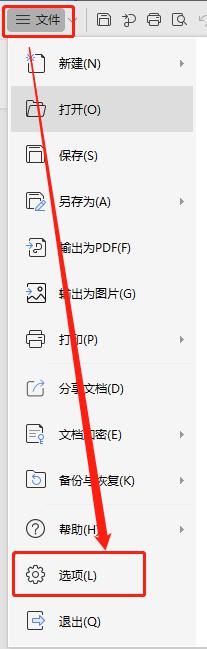
2.在弹出框选择“安全性”,根据需求设置相关的权限密码,然后点击确定
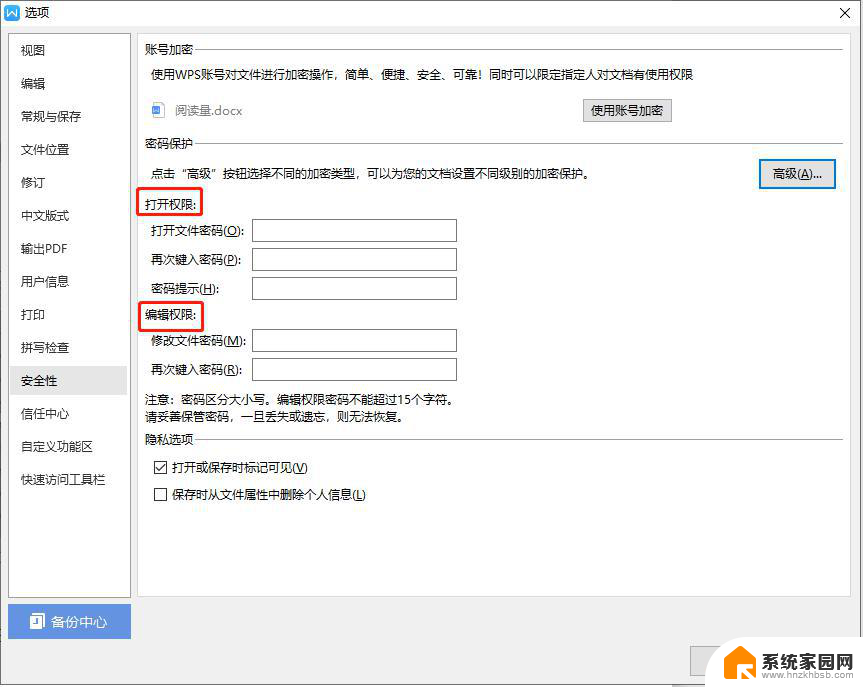
第二种方法:打开文件,点击左上角“文件”—“文件加密”—“密码加密”,设置一个编辑密码,点击应用保存文件后就会提示是否需要打开只读文件了
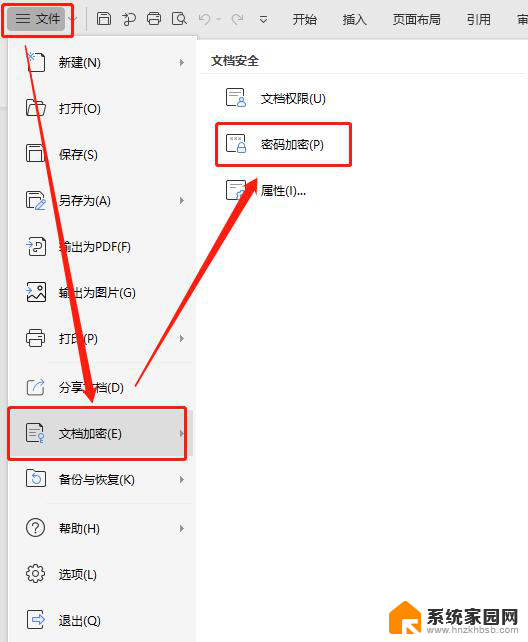
以上便是wps如何将文档设置为只读的全部内容,如果您遇到此类情况,可以根据本文提供的操作进行解决,非常简单快速,一步到位。
wps如何将文档设置为“只读” wps文档如何设置为只读状态相关教程
- wps怎么把文档只读模式改掉 wps如何取消文档只读模式
- 共享文件怎么设置只读 如何将共享文件权限设置为只读
- 如何保存只读文件 怎么将word文档保存为只读格式
- wps打开默认只读怎么取消 WPS文档如何解除只读模式
- 共享文件夹设置只读 共享文件权限设置为只读步骤
- wps打开文档显示只读不能编辑 如何解决WPS文件只能以只读形式打开的问题
- 文件设置为只读怎么修改 word文档只读模式转为正常模式的步骤
- wps文件打开为什么是只读 WPS文件只读怎么办
- 文件夹属性只读怎么设置 如何设置只读属性
- 文档默认只读怎么取消 word文件如何取消只读模式
- 电脑微信怎么在手机上退出登录 手机怎么退出电脑上的微信登录
- 打开检查作业 如何使用微信小程序检查作业
- 电脑突然要求激活windows 如何解决电脑激活Windows问题
- 电脑输入密码提示错误 电脑密码输入正确却提示密码错误
- 电脑哪个键关机 电脑关机的简便方法是什么
- miwifi无法连接internet 小米路由器无法访问网络怎么设置
电脑教程推荐